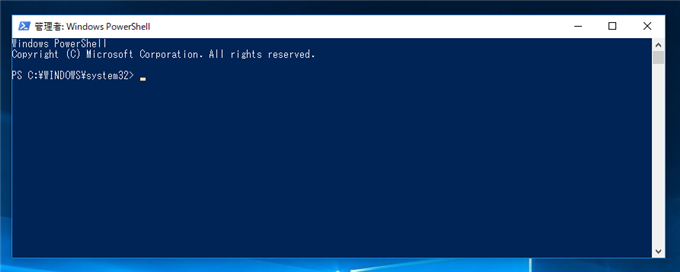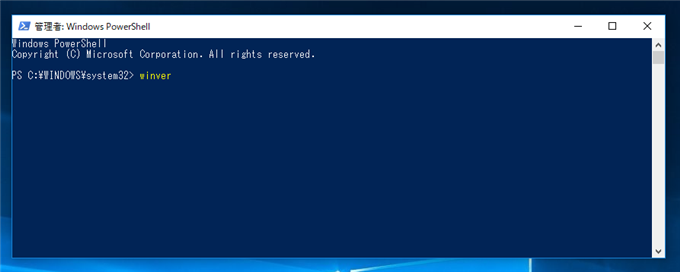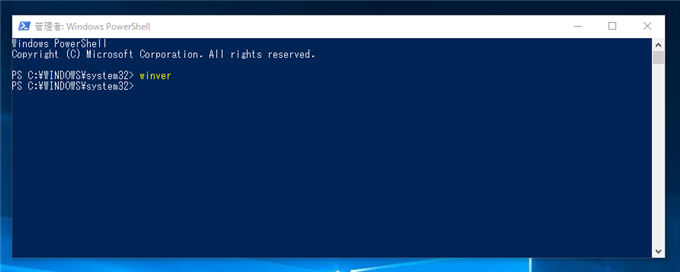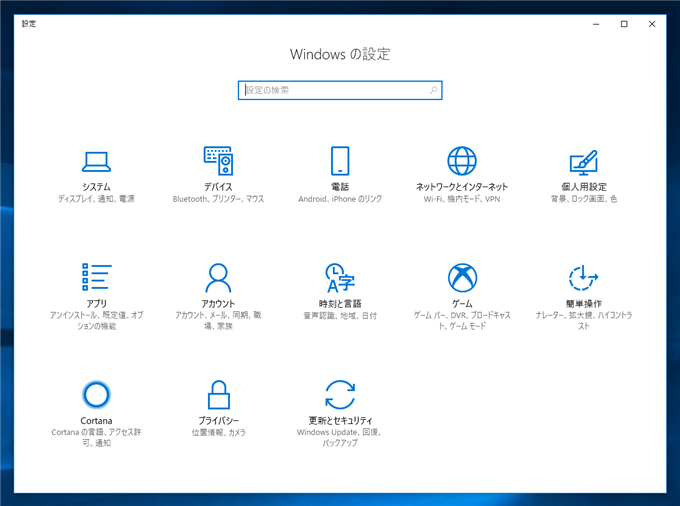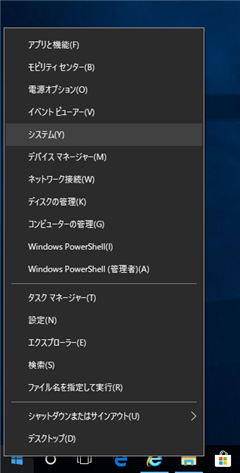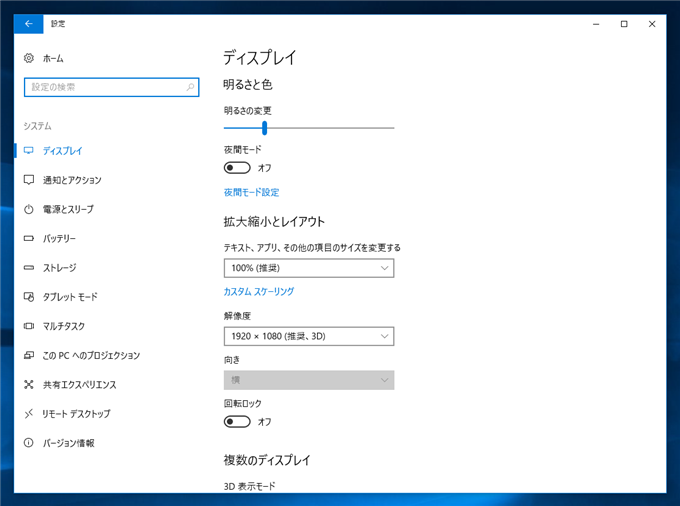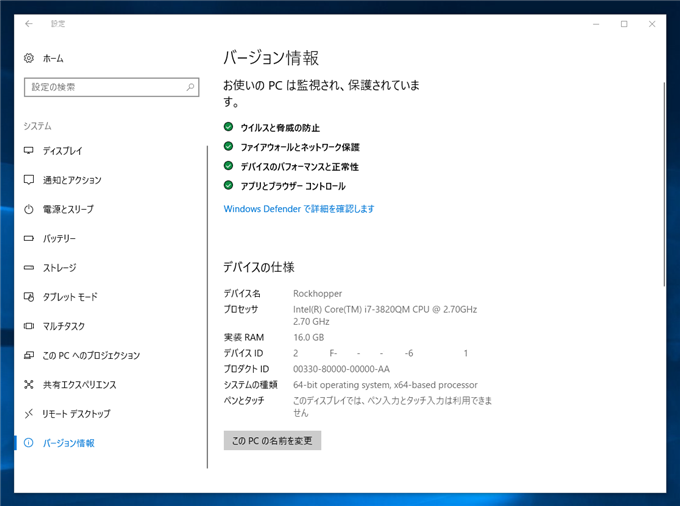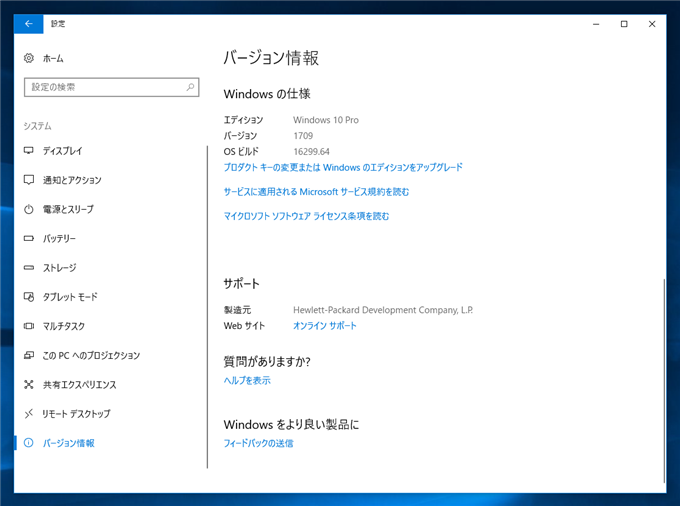Windowsのバージョンを確認する手順を紹介します。
winver コマンドを利用する
winver コマンドを利用するとWindowsのバージョン情報を確認できます。以前のWindowsから存在するコマンドですので、古いWindowsでも同様の手順でバージョン情報を確認できます。
コマンドプロンプト、または、PowerShellのウィンドウを開きます。
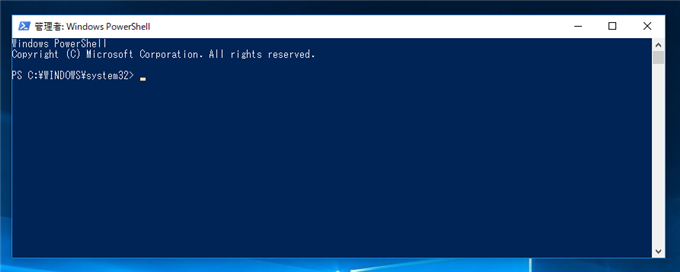
winver コマンドを入力します。
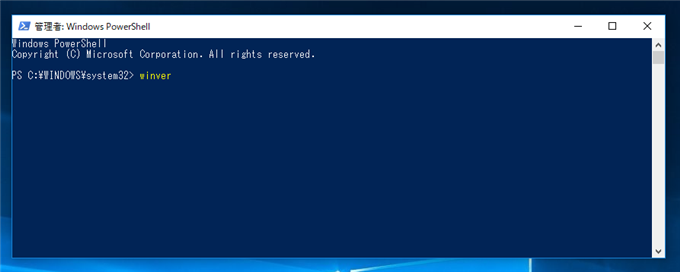
コマンドを実行します。正常に完了するとコマンド入力待ちになります。
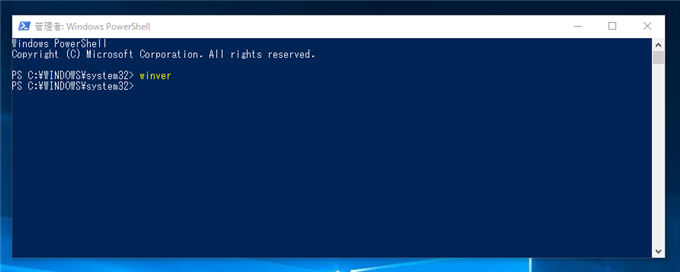
バージョン情報のウィンドウが表示され、バージョン情報やビルド番号を確認できます。

システムのプロパティ画面から確認する
Windowsのシステムプロパティでバージョン情報を確認できます。こちらの方法はWindowsのバージョンごとに操作方法が違います。
Windows 10の場合
Windows 10では設定画面から確認できます。設定画面を表示します。左上の[システム]の項目をクリックします。
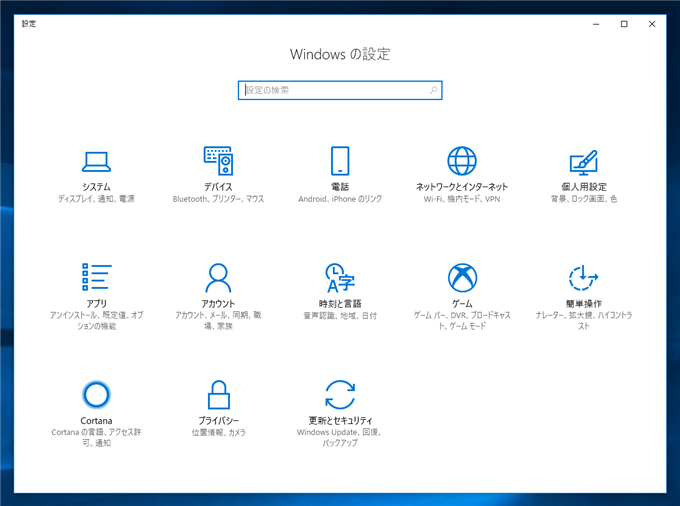
またはスタートメニューのボタンを右クリックし、ポップアップメニューを表示しメニューの[システム]の項目をクリックします。
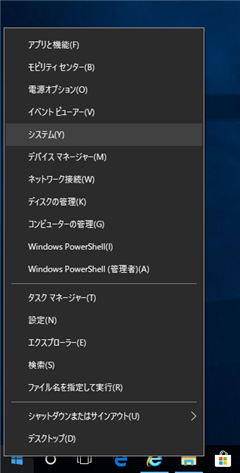
システムの設定画面が表示されます。左側のメニューの[バージョン情報]の項目をクリックします。
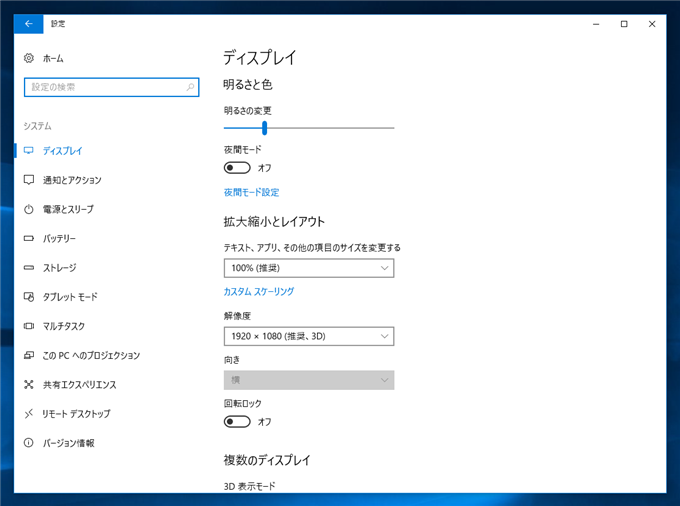
バージョン情報の画面が表示されますので、右側のエリアを下にスクロールします。
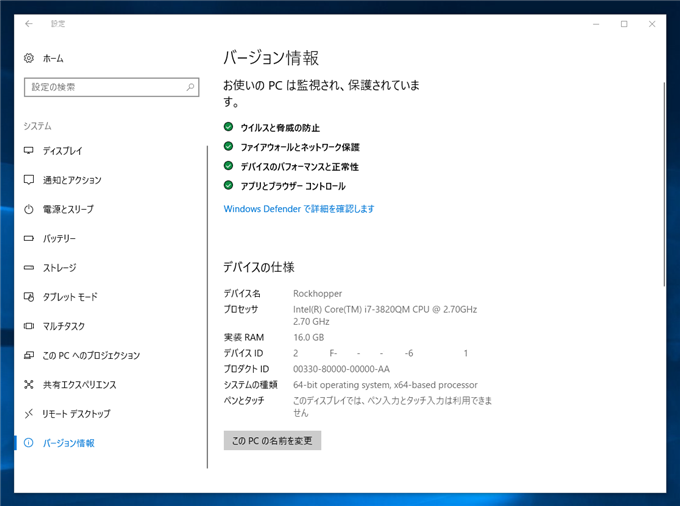
[Windows の仕様]のセクションにWindowsのエディションやバージョンが表示されます。
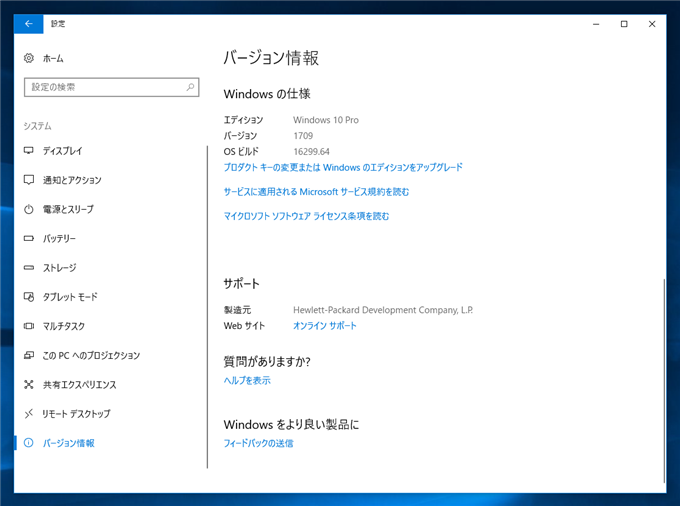
Windows のバージョン情報を確認できました。
著者
iPentec.com の代表。ハードウェア、サーバー投資、管理などを担当。
Office 365やデータベースの記事なども担当。
最終更新日: 2021-09-17
改訂日: 2021-03-07
作成日: 2017-12-12